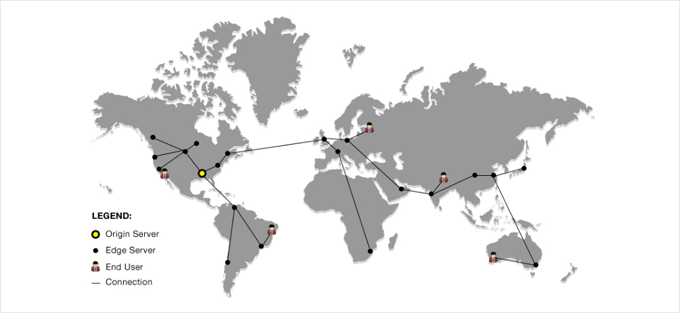图片优化是提升网站加载速度最高效的方式之一。WebP 格式体积小、压缩率高、兼容性好,是加速图片加载的主流选择。WordPress 图床插件上传图片后会自动生成 WebP,并在前端优先加载,轻松提升性能。本文从三个方面展开:WebP 格式的优势、支持自动 WebP 输出的图床插件推荐,以及实现自动加载 WebP 的配置方法。
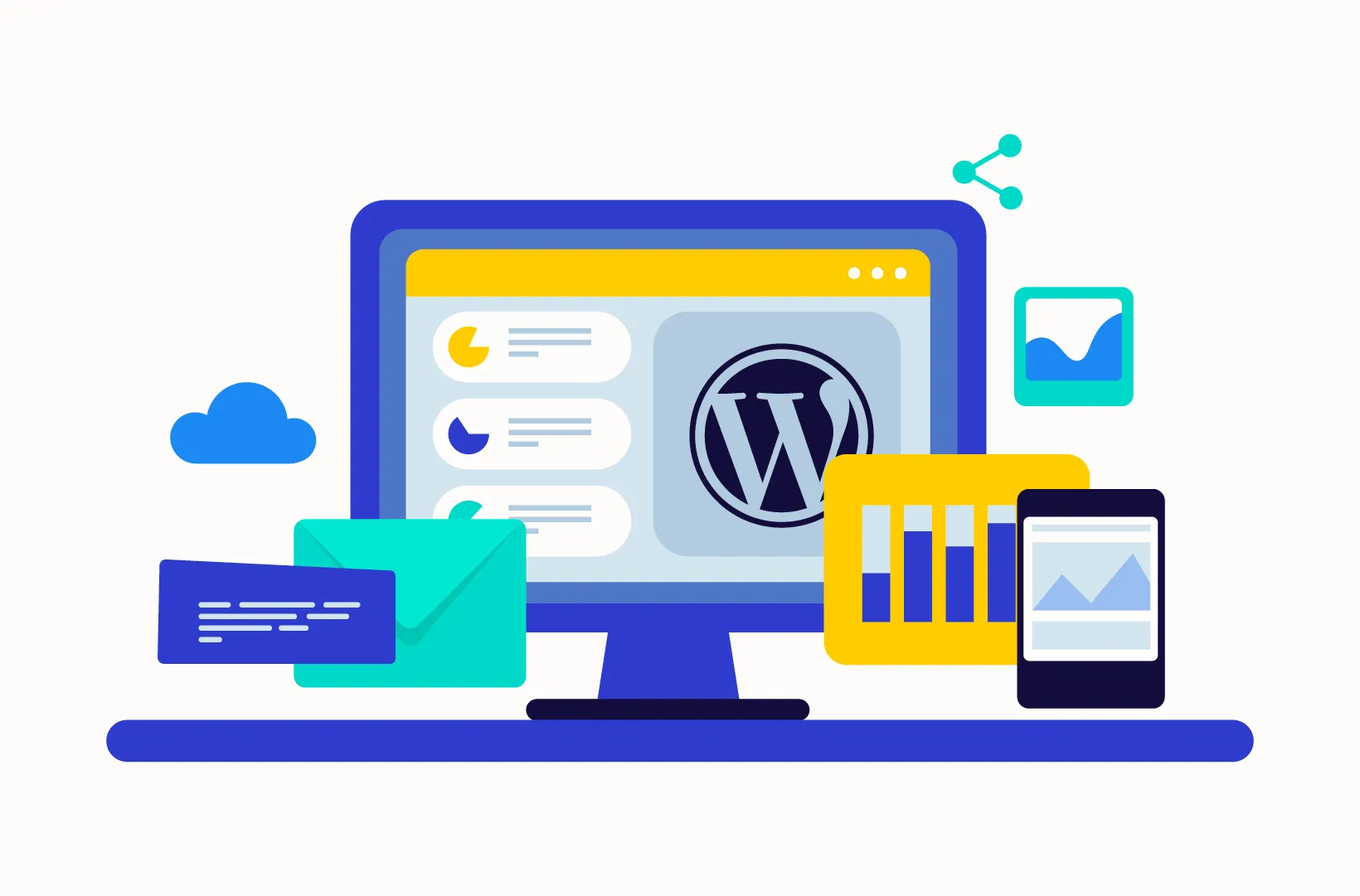
一、为什么要使用 WebP 格式?
WebP 是 Google 推出的一种现代图像格式,具有下面优点:
- 体积更小:比 JPEG 平均小 25%-40%,比 PNG 可小达 70%
- 支持透明和动画:可以替代 GIF 和 PNG
- 加载速度更快:减少传输体积,提升页面响应
- SEO 更友好:PageSpeed Insights 推荐使用 WebP 提高性能分数
二、自动 WebP 的主流图床插件推荐
下面是几款插件支持在上传图片时自动生成 WebP 格式,在页面访问时按需加载:
1. EWWW Image Optimizer

- 后台自动优化,提升管理效率
- 支持延迟加载
- 多站点和工具兼容
- 超高压缩率(Ultra / Super Smush)
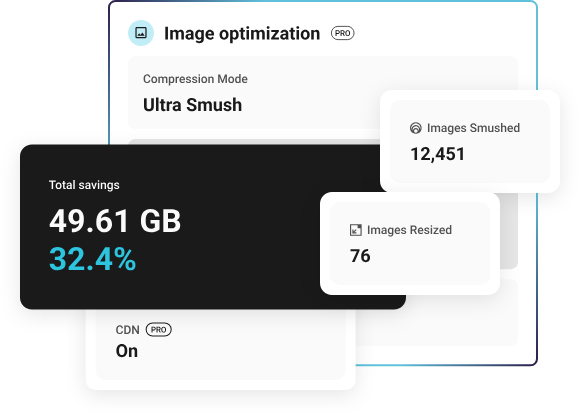
2. ImageKit.io 插件
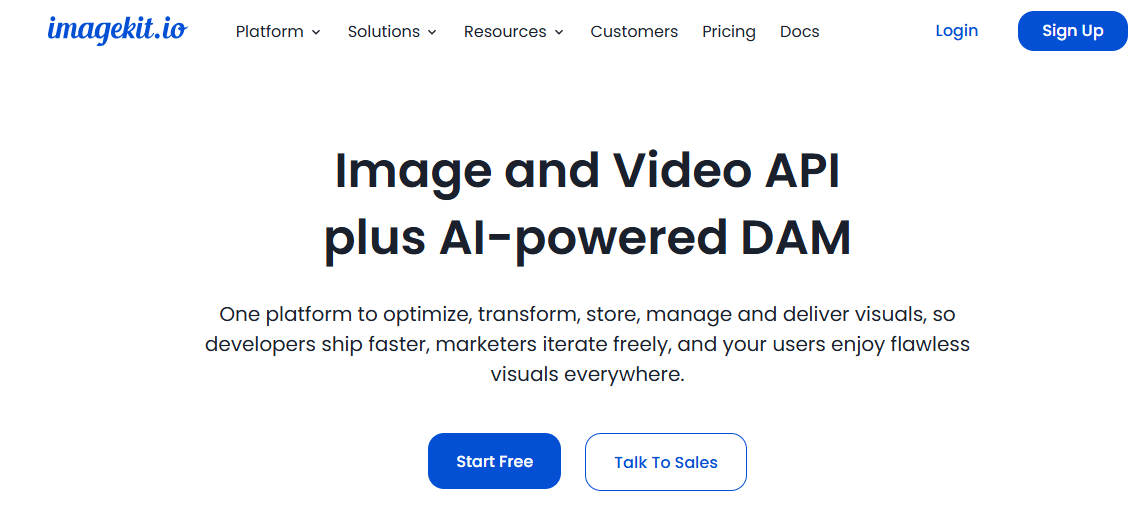
- 支持自动 WebP 转换
- 图像 CDN 加速
- SEO 友好图片 URL
- 适合对性能要求较高的站点
3. Smush Pro

- 支持 CDN一键分发 WebP
- 自动优化与批量压缩
- 兼容性强,高度集成
- 适合需要本地处理、不依赖外部服务的用户
三、自动 WebP 输出的完整流程
以 EWWW Image Optimizer为例
步骤 1:安装插件
- 登录你的 WordPress 后台
- 前往菜单栏:插件 → 安装插件
- 点击 安装 → 启用
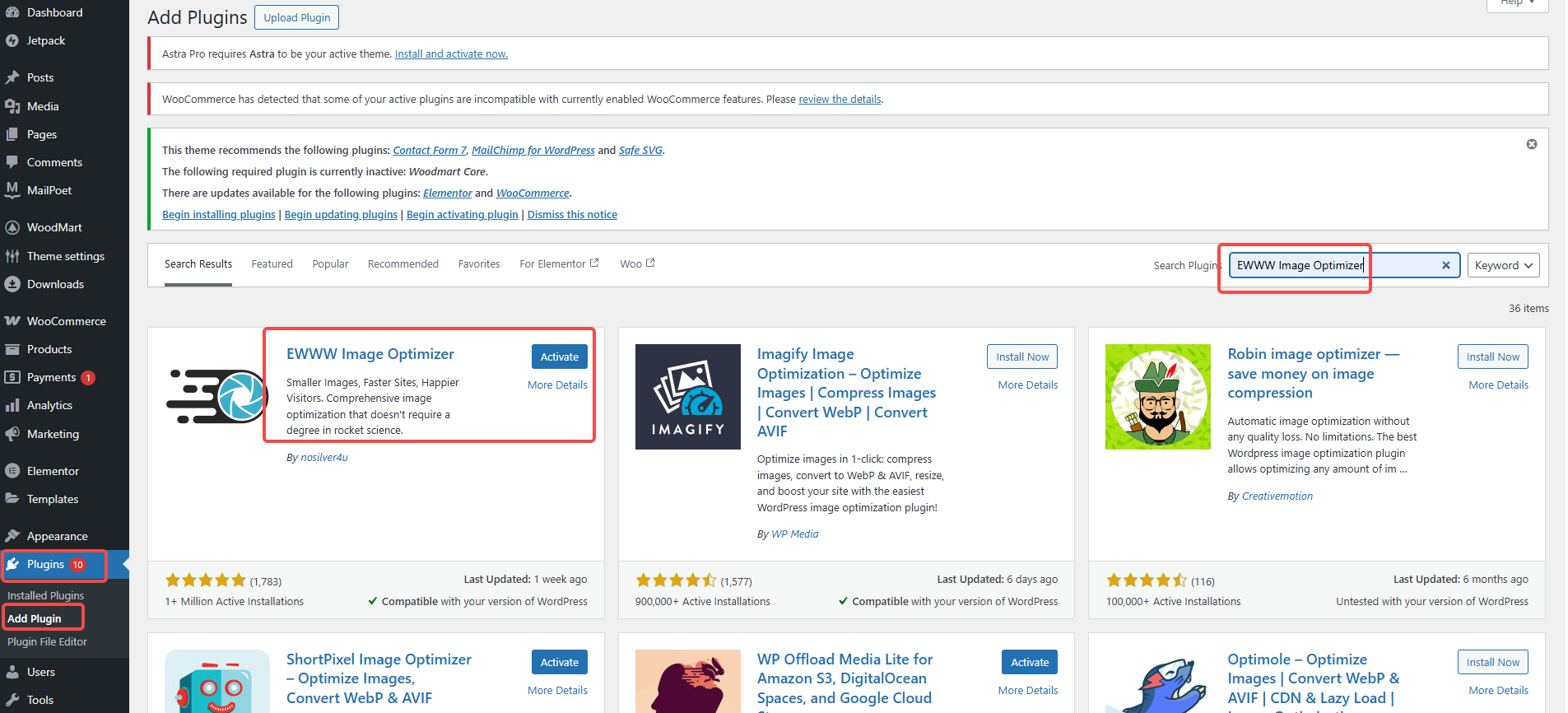
步骤 2:启用 WebP 自动生成
- 点击顶部菜单的 “Settings(设置)”
- 左侧菜单会出现 “EWWW Image Optimizer”
- 找到 “WebP Conversion” 部分并勾选
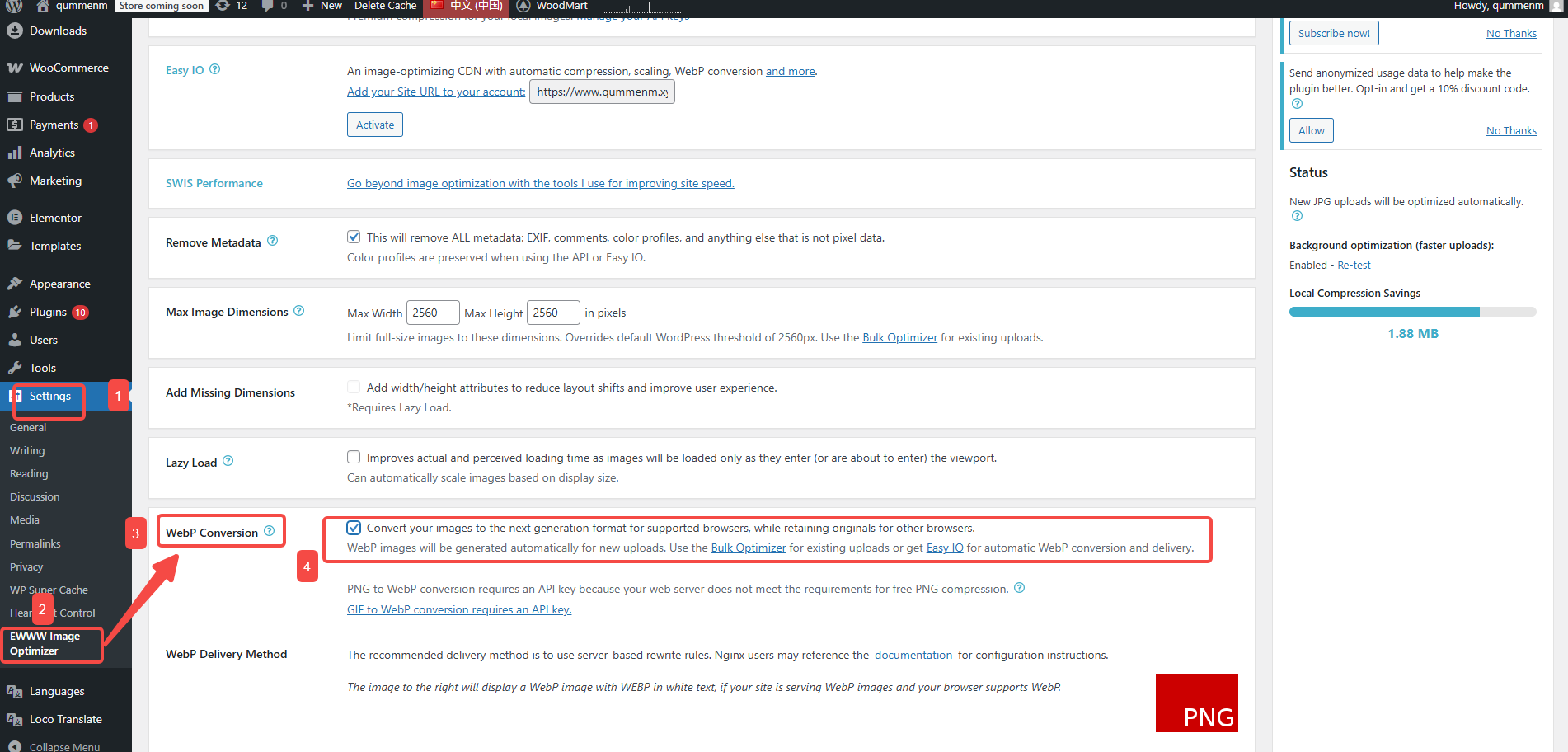
步骤 3:保存设置并生成 WebP
- 设置完毕后,前往菜单栏:媒体 → 批量优化(Bulk Optimize)
- 点击按钮让插件重新处理媒体库中已有的图片
插件会自动为每张图片生成对应的.webp副本
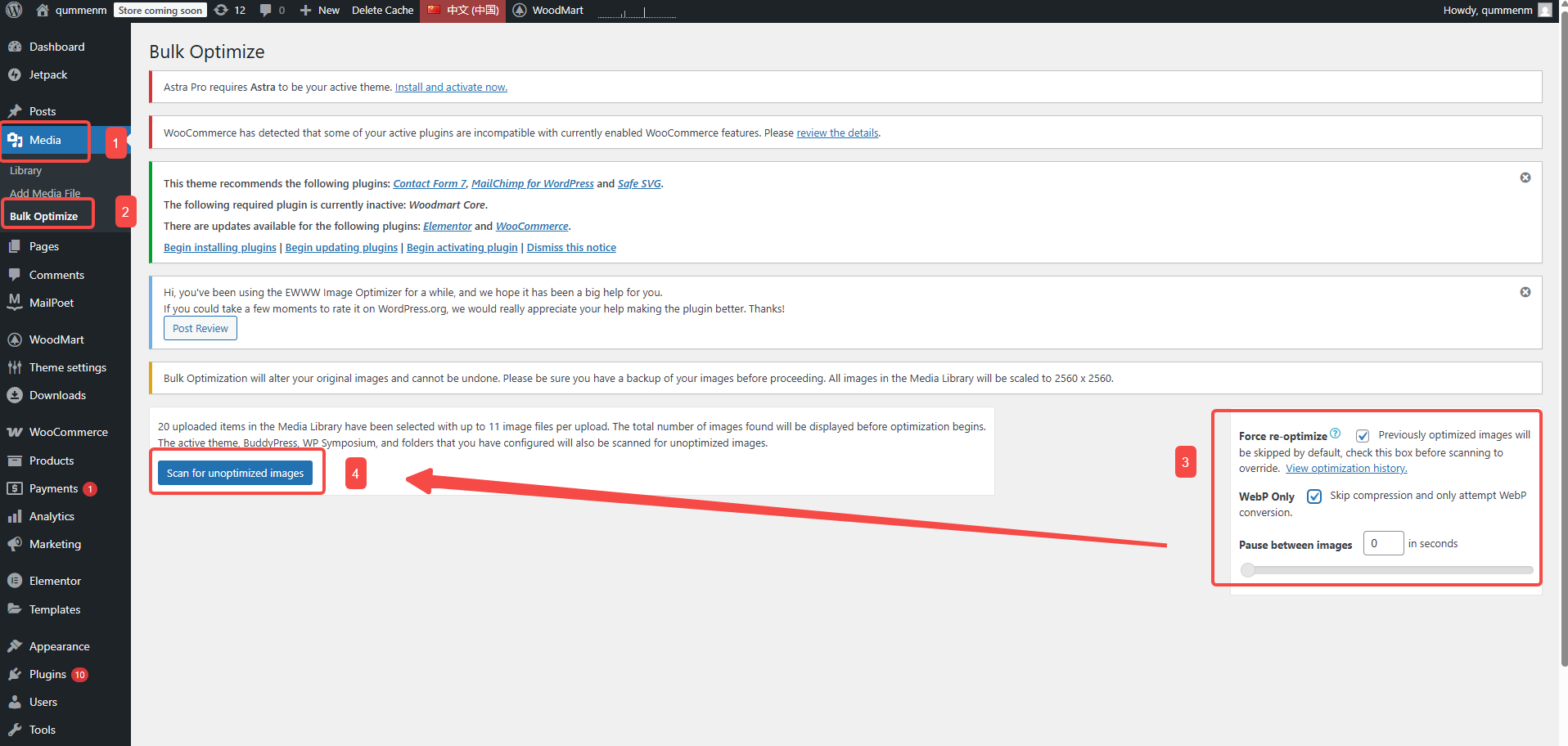
步骤 4:测试效果是否生效
- 打开网站的前台页面
- 使用浏览器开发者工具(F12 → Network → Img)查看加载的图片地址:
- 成功的话,应该以
.webp结尾 - 或者图片请求类型为
image/webp
- 成功的话,应该以
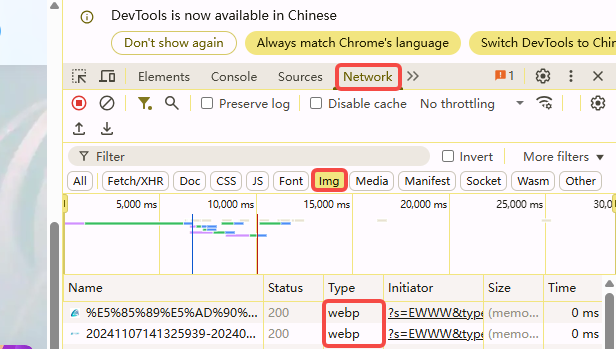
四、浏览器兼容与自动回退机制
虽然 WebP 已被大多数现代浏览器支持(Chrome、Firefox、Edge、Safari 等),但还是需要确认:
- 插件可以检测不支持 WebP 的浏览器,自动回退为 JPEG/PNG;
- 不是直接替换图片文件,而是生成 WebP 副本,保持兼容性;
- 使用
<picture>标签或 CDN 自动替换技术,保证前端输出最优格式。
五、总结
用 WebP 格式配合图床插件,是提升 WordPress 网站速度的实用方法。插件会自动生成 WebP,在支持的浏览器中优先加载,提升性能同时保持兼容。EWWW 适合本地处理,ImageKit 提供 CDN 加速,Smush Pro 功能全面,各有优势,可以覆盖不同类型网站的需求。
了解 宝藏号 的更多信息订阅后即可通过电子邮件收到最新文章。 © 版权声明 文章版权归作者所有,未经允许请勿转载。 相关文章 暂无评论... |
|---|